방대한 음악 컬렉션과 사용자 친화적인 인터페이스를 갖춘 Amazon Music은 음악 애호가들 사이에서 인기 있는 선택이 되었습니다. Prime 회원이든 이동 중에 음악 스트리밍의 편리함을 즐기든 오프라인에서 좋아하는 트랙에 액세스하면 청취 경험을 향상시킬 수 있습니다.
이 문서에서는 프로세스를 안내합니다. Amazon Music을 iPhone으로 다운로드. 단계별 가이드를 따르면 다음을 수행할 수 있습니다. 오프라인에서도 좋아하는 노래를 즐겨보세요, 지속적인 인터넷 연결이 필요하지 않습니다.
이제 iPhone에 Amazon Music을 쉽게 다운로드하고 항상 손끝에서 사용할 수 있는 휴대용 음악 라이브러리를 만드는 방법에 대해 자세히 살펴보겠습니다.
컨텐츠 가이드 파트 #1: Amazon Prime/Unlimited Music을 iPhone에 다운로드하는 방법은 무엇입니까? [공식적인 방법]파트 #2: Amazon Music에서 구입한 노래를 iPhone으로 다운로드하는 방법은 무엇입니까? [공식적인 방법]파트 #3: iPhone에 Amazon Music을 다운로드하는 가장 좋은 방법[구독 없이]파트 #4: iPhone의 Amazon Music에 대한 FAQ
파트 #1: Amazon Prime/Unlimited Music을 iPhone에 다운로드하는 방법은 무엇입니까? [공식적인 방법]
Amazon Prime Music 회원은 올 액세스 재생 목록만 다운로드하여 오프라인으로 들을 수 있는 반면, Amazon Music Unlimited 회원은 표준, HD, Ultra HD 또는 공간 오디오에서 오프라인으로 들을 수 있도록 노래, 앨범 및 재생 목록을 다운로드할 수 있습니다. Amazon Prime Music 또는 Unlimited 회원인 경우 Amazon Music을 다운로드하여 오프라인으로 들을 수 있습니다.
Amazon Music을 iPhone에 다운로드하고 인터넷 연결 없이 좋아하는 노래를 즐기는 공식적인 방법을 알아보세요. 원활한 오프라인 청취 경험을 위해 단계별 가이드를 따르십시오. 아래 단계를 확인하십시오.
1단계: Amazon Music 앱 설치
iPhone에 Amazon Music을 다운로드하려면 기기에 Amazon Music 앱을 설치해야 합니다. 아직 수행하지 않은 경우 다음 단계를 따르십시오.
- iPhone에서 App Store를 엽니 다.
- 검색창을 사용하여 "Amazon Music"을 검색합니다.
- 공식 Amazon Music 앱을 찾아 누릅니다. "얻다" 설치를 시작합니다.
- 앱이 다운로드 및 설치되면 다음을 누릅니다. "열다" 그것을 시작합니다.
2단계: Amazon 계정에 로그인
음악 라이브러리에 액세스하고 Amazon Music에서 노래를 다운로드하려면 Amazon 프라임 또는 무제한 계정에 로그인해야 합니다. 계정이 없다면 무료로 계정을 만들 수 있습니다. 로그인 방법은 다음과 같습니다.
- iPhone에서 Amazon Music 앱을 엽니다.
- "로그인" 버튼을 탭합니다.
- Amazon 계정 자격 증명(이메일 주소 및 비밀번호)을 입력합니다.
- 가볍게 두드리다 "로그인" 계속하려면.
3단계: 다운로드할 음악 탐색 및 선택
이제 Amazon Music 앱에 로그인했으므로 다운로드하려는 음악을 탐색하고 선택할 수 있습니다. 몇 가지 옵션이 있습니다.
- 추천 및 추천 섹션 찾아보기: 이 앱은 선호도에 따라 선별된 재생 목록, 앨범 및 노래를 제공합니다. 목록을 스크롤하고 다운로드하려는 음악을 누릅니다.
- 특정 노래, 아티스트 또는 앨범 검색: 앱 상단의 검색 표시줄을 활용하여 특정 음악을 찾습니다. 찾고 있는 노래, 아티스트 또는 앨범의 이름을 입력하고 관련 결과를 누릅니다.
- 장르 및 차트 탐색: "검색" 탭을 탭하여 장르별 음악을 찾거나 상위 차트를 확인하여 인기 있는 음악을 확인하세요.
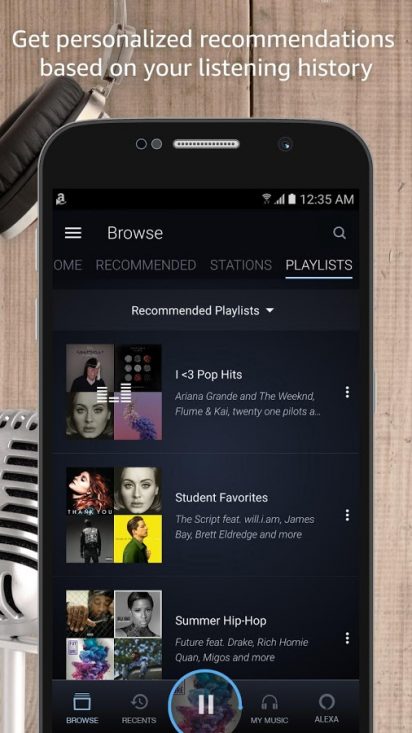
4단계: 오프라인 듣기를 위한 음악 다운로드
다운로드하고 싶은 음악을 찾으면 오프라인 듣기를 위해 저장해야 합니다. 오프라인 듣기를 위해 Amazon Music을 iPhone에 다운로드하려면 다음 단계를 따르십시오.
- 다운로드하려는 노래, 앨범 또는 재생 목록을 찾습니다.
- 탭 점 XNUMX개로 된 메뉴 아이콘(•••) 음악 제목 옆에
- 표시되는 메뉴에서 "다운로드" 또는 "앨범 다운로드"(앨범의 경우) 다운로드 프로세스를 시작합니다.
- 앱이 선택한 음악을 iPhone으로 다운로드하기 시작합니다. 다운로드 섹션에서 진행 상황을 모니터링할 수 있습니다.
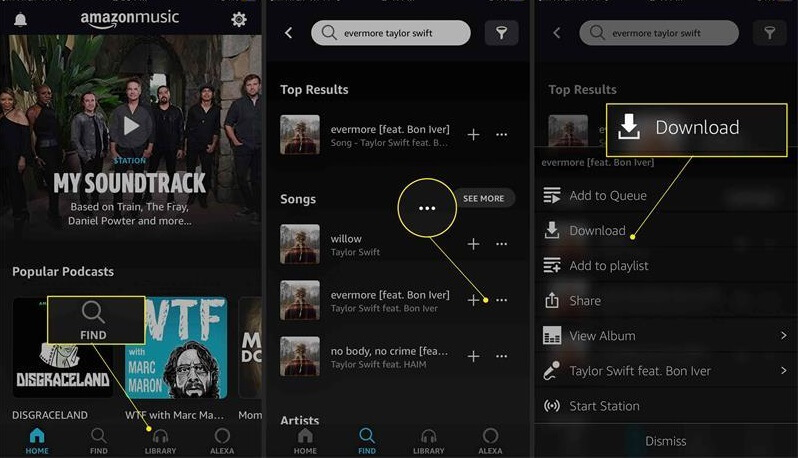
5단계: 다운로드한 음악에 액세스
다운로드가 완료되면 다운로드한 음악에 액세스하여 오프라인에서 즐길 수 있습니다. 방법은 다음과 같습니다.
- 탭 "내 음악" 앱 하단의 탭을 클릭하세요.
- 선택 "도서관" 옵션을 선택합니다.
- 어느 쪽이든 선택하십시오 "아티스트", "앨범" 또는 "노래" 다운로드한 음악을 찾으려면
- 원하는 노래, 앨범 또는 재생 목록을 탭하여 듣기를 시작합니다.
- 축하해요! 오프라인 듣기를 위해 Amazon Music을 iPhone에 성공적으로 다운로드했습니다. 이제 인터넷에 연결하지 않고도 좋아하는 노래, 앨범 및 재생 목록을 즐길 수 있습니다.
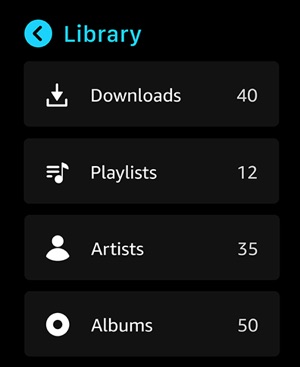
다운로드한 음악은 Amazon Music 앱 내에서 계속 액세스할 수 있습니다. 저장 공간을 확보하기 위해 기기에서 다운로드한 콘텐츠를 제거하려면 노래나 앨범을 왼쪽으로 스와이프하고 "다운로드 삭제" 또는를 사용 "다운로드 지우기" 앱 설정의 옵션.
파트 #2: Amazon Music에서 구입한 노래를 iPhone으로 다운로드하는 방법은 무엇입니까? [공식적인 방법]
Amazon Music은 MP3 트랙을 구매할 수도 있는 음악 스트리밍 서비스입니다. Amazon에서 구입한 음악을 iPhone으로 다운로드할 수 있습니다. 지금 Amazon Music을 iPhone에 다운로드하려면 아래 단계를 따르세요.
1 단계 iPhone에서 Amazon Music 앱을 열고 "도서관 "화면 하단의 옵션.
2 단계 고르다 "구매 " 필터를 통해 내가 소유한 음악을 확인하세요.
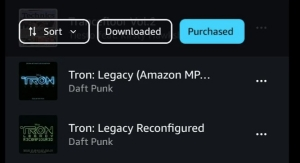
3단계. Amazon Music에서 다운로드하려는 앨범이나 노래를 선택하십시오.
4 단계 "더 보기 " 옵션을 선택하고 "다운로드 "를 사용하여 iPhone에 Amazon Music을 다운로드합니다.
파트 #3: iPhone에 Amazon Music을 다운로드하는 가장 좋은 방법[구독 없이]
iPhone에 Amazon Music을 다운로드하는 가장 좋은 방법은 다음을 사용하는 것입니다. 아마존 뮤직 언락커 Amazon Music에서 트랙을 가져와 MP3 파일로 저장합니다. 완료되면 컴퓨터에서 iPhone으로 음악 파일을 전송할 수 있습니다.
그렇다면 Amazon Music Unlocker는 무엇입니까? 사용자의 변환 및 변환을 돕기 위해 타사 공급자가 개발한 소프트웨어입니다. Amazon Music에서 MP3와 같은 다른 형식으로 음악 다운로드 이 도구를 사용하면 오프라인으로 듣기 위해 노래를 다운로드하거나 다른 장치로 전송하는 데 대한 제한을 포함하여 Amazon Music에서 부과하는 특정 제한 사항을 극복할 수 있습니다.
어떻게 할 Amazon Music을 iPhone으로 다운로드 Amazon Music Unlocker를 사용하십니까? 단계는 다음과 같습니다.
1단계: Amazon Music Unlocker를 사용하여 Amazon Music에서 MP3로 트랙 가져오기
- 장치에서 Amazon Music Unlocker 앱을 다운로드, 설치 및 엽니다.
- 앱에서 다음을 클릭합니다. "아마존 웹 플레이어 열기" 버튼을 클릭합니다.
- Amazon 온라인 플레이어에서 Amazon 계정 자격 증명으로 로그인합니다.
- 변환하려는 노래가 포함된 재생 목록을 엽니다.
- 재생 목록의 모든 노래를 변환 목록에 추가하려면 파란색 "+" 기호. 재생 목록 제목 자체를 파란색 기호로 드래그할 수도 있습니다.
- 변환 목록에 개별 노래를 추가하려면 노래 제목을 파란색 "+" 기호로 드래그하십시오.
- 변환된 파일의 출력 형식을 선택합니다. MP3, M4A, WAV 또는 FLAC. 변환된 파일이 저장될 출력 폴더를 지정할 수도 있습니다.
- 변환하려는 노래를 선택하고 "변하게 하다" 단추. 변환 프로세스가 시작됩니다.

2단계: 컴퓨터의 폴더에 트랙 구성
- 변환한 음악 트랙을 찾습니다.
- 컴퓨터의 단일 폴더에 모두 복사하여 정리하십시오.
3단계: 음악 파일을 iTunes로 가져오기
음악 파일을 iTunes로 가져오는 것은 간단한 과정입니다. 따라야 할 단계는 다음과 같습니다.
- 엽니다 iTunes 당신의 컴퓨터에서. iTunes가 설치되어 있지 않은 경우 Apple 웹사이트에서 다운로드할 수 있습니다.
- iTunes에서 "파일" 창의 왼쪽 상단 모서리에 있는 메뉴입니다.
- 드롭 다운 메뉴에서 "라이브러리에 파일 추가" 또는 "라이브러리에 폴더 추가", 개별 음악 파일을 가져올지 아니면 여러 파일이 포함된 전체 폴더를 가져올지에 따라 다릅니다.
- "라이브러리에 파일 추가"를 선택한 경우 가져오려는 음악 파일을 찾아 선택합니다. "라이브러리에 폴더 추가"를 선택한 경우 음악 파일이 포함된 폴더로 이동하고 "열다" 해당 폴더 내의 모든 파일을 가져옵니다.
- iTunes가 선택한 음악 파일 또는 폴더 가져오기를 시작합니다. 진행률은 iTunes 창 상단의 진행률 막대로 표시됩니다.
- 가져오기 프로세스가 완료되면 가져온 음악 파일이 iTunes 보관함 아래에 나타납니다. "노래" 안내

4단계: iTunes를 iPhone과 동기화
iTunes를 iPhone과 동기화하고 iTunes 라이브러리에서 기기로 음악을 전송하려면 다음 단계별 지침에 따라 Amazon Music을 iPhone으로 다운로드하십시오.
- 기기와 함께 제공된 USB 케이블을 사용하여 iPhone을 컴퓨터에 연결합니다. 컴퓨터에서 iTunes가 열려 있는지 확인합니다.
- 컴퓨터에서 iTunes 창의 왼쪽 상단 모서리에 나타나는 작은 iPhone 아이콘을 클릭합니다. 그러면 iPhone 요약 페이지가 열립니다.
- iTunes 창의 왼쪽 사이드바에는 "음악", "영화", "TV 쇼" 등과 같은 다양한 섹션이 있습니다. 음악이 있는 특정 섹션을 클릭합니다(예: "음악").
- 옵션을 활성화 "음악 동기화" 옆에 있는 체크박스를 선택하면 됩니다. 이렇게 하면 iTunes 음악 라이브러리를 iPhone과 동기화할 수 있습니다.
- 기본적으로 iTunes는 전체 음악 라이브러리를 iPhone과 동기화합니다. 특정 재생 목록, 아티스트 또는 앨범을 동기화하려면 해당 옵션을 선택하고 동기화할 특정 항목을 선택합니다.
- 동기화할 음악을 선택했으면 다음을 클릭합니다. "적용" 또는 "동기화" iTunes 창의 오른쪽 하단 모서리에 있는 버튼. iTunes가 선택한 음악을 iPhone과 동기화하기 시작합니다.
- 전송하는 음악의 양에 따라 동기화 프로세스에 다소 시간이 걸릴 수 있습니다. iTunes 창 상단에서 진행 상황을 모니터링할 수 있습니다.
- 동기화가 완료되면 컴퓨터에서 iPhone을 분리할 수 있습니다. iTunes에서 선택한 음악을 이제 iPhone의 음악 앱에서 사용할 수 있습니다.
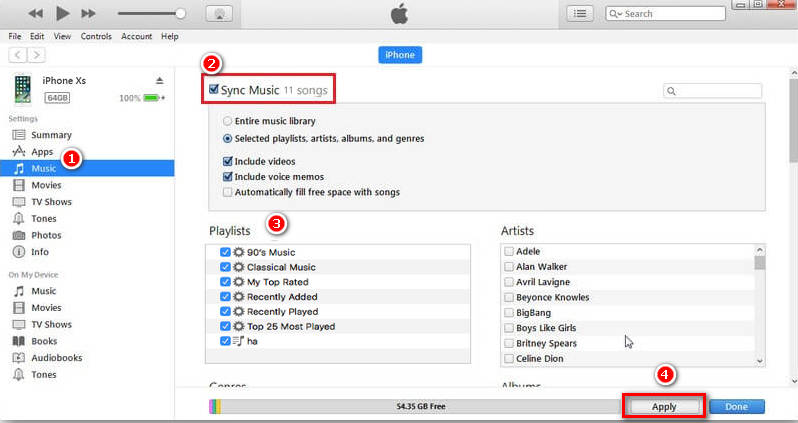
참고: 메시지가 표시되면 Apple ID로 컴퓨터를 인증했는지 확인하십시오. 다음으로 이동하여 이 작업을 수행할 수 있습니다. "계정" iTunes의 메뉴 및 선택 "이 컴퓨터 인증".
iOS Unlocker 도구의 Amazon Music Unlocker는 Amazon Music 노래 및 오디오북에서 DRM 보호를 제거하는 강력한 솔루션입니다. 이 기능을 통해 사용자는 일반적으로 DRM 보호 콘텐츠를 지원하지 않는 장치를 포함하여 모든 장치에서 Amazon Music 라이브러리를 즐길 수 있습니다.
파트 #4: iPhone의 Amazon Music에 대한 FAQ
Q1: Amazon Music Download는 어디에 적용됩니까?
A: Amazon Music에서 iPhone으로 트랙을 다운로드하면 인터넷 연결 없이도 좋아하는 음악을 오프라인으로 즐길 수 있습니다. 이 기사에서는 다음 사항에 대해 자세히 설명합니다. 다운로드한 Amazon Music 트랙은 어디에 저장되어 있나요?.
Q2: iPhone에서 Amazon Music을 취소하는 방법은 무엇입니까?
A: Amazon Music 구독을 취소하려면 다음 설정을 통해 취소할 수 있습니다.환경 ">"애플 ID ">"구독 ">"Amazon Music ". 또는 Amazon Music을 사용할 수도 있습니다. "Amazon Music 앱 ">"메뉴 아이콘: 가로줄 XNUMX개 ">"귀하의 계정 ">"멤버십 및 구독 ">"Amazon Music ">"구독 취소 ".
Q3: iPhone의 Amazon Music에서 벨소리를 설정하는 방법은 무엇입니까?
A: Amazon Music Unlocker를 사용하여 먼저 Amazon Music에서 노래를 다운로드할 수 있습니다. iPhone의 로컬 파일에 노래를 다운로드한 후 쉽게 다음을 수행할 수 있습니다. Amazon Music에서 벨소리 설정.
사람들은 또한 읽습니다 Amazon Prime Music VS Unlimited: 차이점 탐색 PC에 Amazon Prime Music 다운로드: 베스트 가이드 [2024년 업데이트]
Rosie 작성
최종 업데이트 : 2023 년 05 월 31 일